WordPress este unul dintre cele mai bune sisteme de gestionare a conținutului când vine vorba de SEO. Dar, mai puteți face multe pentru a vă îmbunătăți performanțele.
Optimizarea site-ului dvs. folosind practicile prezentate în acest articol vă va ajuta să vă îmbunătățiți clasamentul în motoarele de căutare, să obțineți mai mulți abonați sau vânzări și să aveți un site mai bun.
Deoarece un SEO bun ar trebui să fie înrădăcinat în toate aspectele marketingului dvs. online și PR, acest ghid acoperă multe aspecte!
Înainte de a începe …
Înainte de toate voi presupune că utilizați pluginul WordPress SEO by Yoast Premium sau Gratuit, care adaugă în mod semnificativ mai multe funcții și instrumente SEO în WordPress. Dacă nu îl utilizați deja, îl puteți configura ușor cu ajutorul ghidului pentru începători pentru Yoast SEO. Sau puteți descărca acest ghid de m-ai jos în format PDF în limba română și care are 42 de pagini.
Dacă utilizați un alt plugin SEO, precum All in One SEO sau SEO Ultimate, majoritatea principiilor se vor aplica în continuare. Desigur, aș prefera să încercați și să folosiți pluginul WordPress SEO by Yoast care este extrem de puternic.
Citește și: Instrumente SEO – 15 Cele mai Bune pentru Audit și Monitorizarea Site-ului în 2020
Setări de bază WordPress SEO by Yoast
WordPress este un sistem de gestionare a conținutului destul de bine optimizat. O configurație de bază poate oferi o bază puternică – chiar și fără o personalizare extinsă, optimizare a temelor și plugin-urilor. Acestea fiind spuse, trebuie să faceți câteva lucruri pentru a vă crește șansele de clasare, a vă perfecționa fluxul de lucru și a vă asigura că site-ul dvs. este perfect optimizat.
Executând setările de bază corect și aplicând câteva tehnici simple, vă puteți asigura că aveți o bază solidă pe care să o construiți!
1.1.Verificați starea de sănătate
Să începem cu începutul. Înainte de a face modificări pe site-ul dvs., este bine să vedeți unde vă aflați acum. Aveți multe de câștigat din a înțelege corect: rularea site-ului dvs. pe un server modern cu software actualizat, la o gazdă web care oferă performanțe deosebite. Așadar, întrebați-vă: pe ce hardware și software funcționează site-ul dvs.? Care este planul dvs. de găzduire? Utilizați un furnizor de hosting de tip shared sau ați investit într-un plan dedicat de găzduire la o companie de hosting cunoscută pentru a utiliza WordPress?
Pentru a înțelege ce se întâmplă în spatele scenei site-ului dvs., puteți instala pluginul Health Check. Acest plugin vă oferă o mulțime de informații tehnice și vă ajută să obțineți informații absolut vitale.
Health Check este incredibil de util – atât de mult, încât echipa WordPress îl va include acum în meniul principal WordPress.

1.1.1.Verificați dacă hosting-ul dvs. este adecvat
În conformitate cu pagina cu cerințe tehnice WordPress, planul de găzduire recomandat pentru a rula WordPress ar trebui să includă o versiune modernă de PHP, MySQL sau MariaDB și suport HTTPS. Este posibil să lucrați cu software de server mai vechi, dar acest lucru nu este recomandat. Dacă ați instalat pluginul Health Check, puteți vedea detaliile tehnice ale instalării dvs. În plus, dacă deschideți tabloul de bord al furnizorului dvs. de găzduire, ar trebui să puteți vedea ce tip de plan folosiți.
1.1.2.Utilizați versiunea de PHP 8.0 sau o versiune ulterioară
Multe site-uri WordPress rulează încă pe versiuni depășite de PHP. O privire asupra statisticilor WordPress dezvăluie că aproape jumătate din site-uri încă rulează pe o versiune PHP din seria 5, în timp ce PHP 8.0 sau versiuni ulterioare sunt disponibile de mai bine de trei ani.
Compatibilitatea cu întârziere este interesantă, dar reține WordPress ca tehnologie și pe proprietarii de site-uri să nu utilizeze la maximum site-urile lor. Aceste versiuni vechi de PHP nu mai primesc corecții de securitate și sunt astfel tot mai vulnerabile la atacuri.
Din fericire, echipa WordPress a scăzut suportul pentru ceva mai vechi decât PHP 5.6. În decembrie 2019, versiunea minimă acceptată de PHP va fi ridicată la PHP 8.0.
Deci, unul dintre cele mai importante lucruri pe care le puteți face pentru a îmbunătăți performanța și securitatea site-ului dvs. este modernizarea mediului de găzduire la o versiune modernă de PHP. Există o mulțime de avantaje în acest sens, să amintim câteva:
- PHP 8 oferă un impuls incredibil de viteză.
- Rulează mult mai eficient, ceea ce înseamnă mai puțin stres pe serverul dvs.
- Aduce o mulțime de caracteristici de dezvoltare modernă.
- Este un mediu mult mai sigur
- Este dovada pentru viitor.
Acesta este un lucru pe care îl dorim cu toții, nu? Dacă ați verificat configurația dvs. actuală de găzduire în secțiunea anterioară, aveți o idee despre cum rulează site-ul dvs. în prezent. Dacă acest lucru arată software de server depășit, cum ar fi PHP 5.5, este bine să actualizați acest lucru, dacă este posibil.
Cu toate acestea, aveți grijă înainte de a face acest lucru. Cereți ajutor dacă nu sunteți sigur ce faceți.
Iată câțiva pași de făcut:
(Întotdeauna!) Backup-ul site-ului dvs.
- Realizați un mediu de punere în scenă local bazat pe o versiune modernă de PHP.
- Instalați backup-ul site-ului dvs. pe serverul respectiv.
- Testați minuțios pentru a vedea dacă totul funcționează corect.
- Actualizați site-ul live – de cele mai multe ori, furnizorul de hosting poate face acest lucru pentru dvs.
WordPress.org are o postare despre avantajele actualizării versiunii PHP și ce trebuie să iei în considerare atunci când faci asta.
SEO Pe Mobil – Ultimul Ghid 2022
1.1.3.Asigurați-vă că utilizați SSL și HTTPS
Istoric, adoptarea SSL (obținerea unei adrese URL HTTPS și a unei pictograme cu lacăt verde în bara URL a browseru-lui) a fost o tactică opțională. În mod cert, multe site-uri nu aveau nevoie de nivelul suplimentar de securitate pe care SSL îl oferă.
Acum, însă, instalarea unui certificat SSL valid este obligatorie – motoarele de căutare pot „penaliza” site-urile fără certificate SSL valide și setări (și / sau afișarea de avertismente lângă rezultatele căutării lor). De asemenea, este de obicei o bună practică pentru toate site-urile de a utiliza SSL, pentru a preveni hackerii și terțele părți să intercepteze cereri și date.
În plus, multe tehnici moderne de viteză și performanță ale sitului necesită o configurare SSL / HTTPS valabilă. Pentru a profita de tehnologii web noi și mai rapide, precum HTTP / 2, browserele precum Google Chrome și Firefox cer site-urilor să aibă un certificat SSL valid.
1.2.Verificați setările site-ului
Explorați în meniul dvs., făcând clic pe toate secțiunile din meniul Setări WordPress, deoarece multe dintre opțiunile de aici pot afecta SEO-ul site-ului dvs. WordPress.
În special, merită să verificați setările de vizibilitate din Setări → Citire, pentru a vă asigura că nu împiedicați accidental motoarele de căutare să indexeze site-ul dvs. Cu siguranță asta v-ar dăuna vizibilitatea!
De asemenea, trebuie să vă asigurați că setările dvs. de scriere și citire sunt toate setate corect, acestea controlează categoriile dvs. implicite și ce ar trebui să fie afișate pe pagina dvs. de pornire. Nu uitați să oferiți site-ului dvs. un tag-line puternic în Setări → General….
1.3.Alegeți structura de legătură permanentă potrivită
Setările dvs. de legături permanente permit definirea formatului pe care îl vor lua paginile dvs. și adresele URL de postare, ceea ce poate avea un impact mare asupra SEO. Așadar, dacă creați un site nou, unul dintre primele lucruri pe care ar trebui să le faceți este să schimbați setările de legături permanente, pe care le puteți găsi în Setări → Legături permanente.
Dacă nu schimbați setările în mod implicit, toate paginile și postările dvs. vor avea adrese URL care arată ca exemplu.ro/?p=123. Deși acest lucru este perfect în regulă, nu este deosebit de plăcut și ar putea afecta modul în care utilizatorii și motoarele de căutare percep calitatea și relevanța paginilor dvs.
Modificarea structurii de legături permanente modifică componentele, ordinea și structura adreselor URL ale site-ului. Este important să selectați structura potrivită atunci când configurați inițial site-ul dvs., deoarece modificarea acestuia mai târziu poate cauza probleme SEO.
De obicei, recomandăm oamenilor să utilizeze o structură care creează adrese URL care arată ca exemple.ro/nume-post/ sau example.ro/categorie/nume-post/, în funcție de importanța pe care o anticipează pentru clasificarea conținutului lor. Pentru majoritatea site-urilor WordPress, alegerea oricăreia dintre aceste opțiuni va fi perfect potrivită.
Pentru prima opțiune, puteți schimba doar setarea de legătură permanentă în /% postname% /, ca atare:
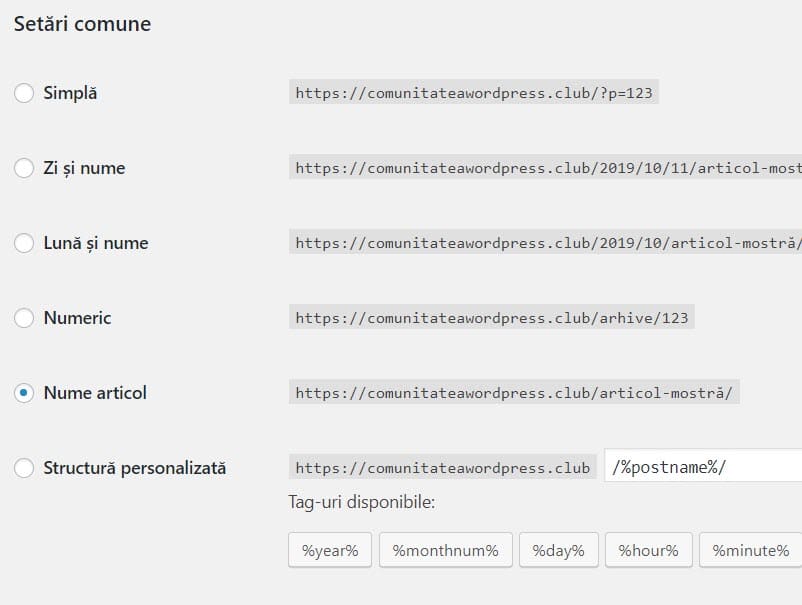
Pentru a include categoria, puteți selecta „Structura personalizată” și puteți modifica valoarea în /%categoria%/%postname%/.
Dacă aveți anterior ?p = ca link-ul dvs. permanent, WordPress va avea grijă de toate redirecționările pentru dvs. Acest lucru este valabil și dacă schimbați de la /%postname%/ la /% categoria%/% postname% /.
Pentru a înțelege mai bine despre legături permanente, vă rog citiți articolul nostru : Structura permalink în WordPress – Cum o schimbăm?
1.3.1.Alegeți WWW sau fără WWW
Trebuie să vă gândiți ce doriți să apară pe site-ul dvs. ca adresă URL, www.exemplu.ro sau pur și simplu exemplu.ro. Asigurați-vă că în setările dvs. generale, în Setări → General, versiunea pe care doriți să o afișați este reflectată în mod corespunzător:

Din perspectiva SEO, nu există mici diferențe în orice sens. În plus, majoritatea setărilor de găzduire și server vor redirecționa automat cererile pentru versiunea „greșită” către versiunea selectată. Acest lucru face ca aceasta să fie în primul rând o considerație de branding – ce abordare este cea mai bună pentru site-ul dvs.
Dintr-o perspectivă tehnică, nici nu există o diferență imensă. Unele configurații ar putea avea unele erori minore dacă omit componenta „www”, dar acestea sunt din ce în ce mai rare.
Optimizează-ți conținutul
Site-ul dvs. ar trebui să ofere cel mai bun conținut pentru subiectul ales. Oamenii caută articole atrăgătoare, autoritare și răspunsuri de încredere la întrebările lor. Scrierea de conținut de înaltă calitate pentru site-ul dvs. WordPress începe cu propriile idei unice sau o abordare distinctivă asupra unui anumit subiect. Dar înseamnă și prezentarea acestor idei într-o manieră bine structurată și accesibilă. Împreună, acest lucru vă va ajuta să atrageți publicul pe care îl căutați și să îi mențineți conectați.
2.1.Cercetează ce vor și ce au nevoie utilizatorii tăi
Înainte de a scrie conținutul dvs., ar trebui să vă gândiți pe ce termeni de căutare doriți să fiți găsiți. Fiecare pagină sau postare ar trebui să fie optimizată pentru o anumită expresie cheie.
Dar cum poți să stabilești ce frază cheie să folosești pentru a fi găsit? Pentru a afla, trebuie să faceți cercetări pentru cuvinte cheie. În acest proces, ar trebui să vă adresați întrebări precum: pe ce termeni vreau să mă clasez? Cât de realist este faptul că mă pot clasifica pentru acești termeni?
Imaginați-vă că aveți un blog de rețete și sunteți pasionați de împărtășirea rețetelor preferate și a tehnicilor de coacere. Optimizarea unei postări pentru un termen precum [cea mai bună rețetă de tort] nu este un obiectiv atât de realist, deoarece este un termen foarte general. Există o concurență foarte mare pentru acești termeni generali. În schimb, ar trebui să vă gândiți să vă găsiți propria nișă. Această nișă ar putea fi [rețete de prăjituri sănătoase, cu conținut scăzut de zahăr] sau [patiserie franceză pe care o puteți face acasă].
În cadrul unei nișe, puteți deveni un adevărat expert. Experiența dvs. vă poate permite să creați conținut care să depășească cel al concurenților. Puteți merge mai adânc decât alții sau aruncați lumina pe unghiuri diferite ale aceluiași subiect. Pentru aceasta, veți dori să vă concentrați pe frazele cheie lungi. O cheie lungă ar putea fi [cum se face un chees-cake vegan cu calorii scăzute]. O frază cheie ca aceasta este mai specifică și prin urmare, mai ușor de clasat. De asemenea, va fi mai potrivită pentru subiectul dvs. de nișă specific.
De asemenea, este important să vă gândiți la ce își dorește de fapt publicul dvs. căutând un anumit termen. Aceasta se numește intenție de căutare. De exemplu, ei ar putea căuta răspunsul la o întrebare specifică și puteți furniza informațiile necesare. Sau ar putea dori să cumpere un anumit produs pe care să le oferiți. Gândiți-vă la nevoile vizitatorilor dvs. și abordați-le creând conținut corespunzător.
2.2.Scrieți conținut excelent pentru utilizatorii dvs.
După ce ați făcut cercetarea pentru cuvinte cheie și ați aflat subiectele despre care doriți să scrieți, trebuie să treceți la scrierea propriu-zisă. De cele mai multe ori, este mai ușor de spus decât de făcut. Pentru a trece de la o idee la un conținut excelent, cel mai probabil va trebui să urmați un ciclu de redactare, scriere, editare și rescriere.
Primul proiect poate fi doar o imagine a structurii tale. Nu trebuie să scrieți totul într-o proză perfectă în acest moment, dar asigurați-vă că urmați o structură logică. Pentru majoritatea articolelor, acestea vor include o introducere, principalele argumente ale tale și o concluzie. Desigur, acest lucru va varia în funcție de gen – o rețetă va avea o structură complet diferită.
Puteți descoperi punctele mai departe în faza de scriere, unde încercați să prezentați o primă versiune completă a textului. În cele din urmă, în faza de editare, ar trebui să verificați dacă articolul dvs. este antrenant și ușor de citit. S-ar putea să fiți un expert în subiectul dvs., dar probabil că publicul dvs. nu este (încă). Așadar, încercați să vă faceți scrierea cât mai accesibilă. Dacă aveți îndoieli, este întotdeauna cel mai bine să cereți unui prieten sau un coleg o părere. Un alt truc bun este să-ți citești textul cu voce tare. Puteți chiar să lăsați computerul să-l vorbească. Îți va oferi o idee mai bună dacă totul curge frumos.
2.3.Optimizează-ți postările și paginile individuale
Când scrieți sau editați postarea dvs., există o serie de elemente la care trebuie să acordați o atenție deosebită pentru a putea fi prietenoasă cu SEO. Aceste elemente includ sub-pozițiile, titlul și meta descrierea. Toate acestea trebuie să reflecte subiectul postării specifice.
Nu uitați, SEO-friendly nu înseamnă doar că este ușor pentru un motor de căutare să înțeleagă subiectul unei pagini. Mai important, înseamnă că vizitatorii dvs. pot vedea aspectul paginii dvs. dintr-o singură privire.
Meta-descrierea și titlul dvs. ar putea fi un factor decisiv dacă vizitatorii fac clic pe pagina dvs. în rezultatele căutării în primul rând. Și după ce au vizitat site-ul dvs., elemente precum sub-pozițiile pot fi esențiale pentru vizitatori să decidă dacă vor să rămână pe site-ul dvs. sau nu.
2.3.1.Setați-vă expresia (cheile) de focalizare
O regulă importantă este să nu folosiți o frază-cheie focusată pe mai multe pagini. În caz contrar, s-ar putea ajunge să te contrazici. Adică de cele mai multe ori, să vă clasificați pentru mai multe pagini pe aceeași frază-cheie, deoarece asta înseamnă că vei intra într-o competiție proprie.
De asemenea, este important să includeți fraza-cheie focalizată în elemente esențiale ale postării dvs., cum ar fi titlul, introducerea, sub-pozițiile și meta descrierea dvs.
Toate aceste elemente sunt semnale cruciale despre ceea ce este postarea ta. Întrucât fraza-cheie de focalizare este de fapt, subiectul principal al paginii dvs., este o consecință logică că ar trebui să vă asigurați că acest subiect este reflectat în toate aceste elemente.
Aceeași logică este valabilă și pentru textul dvs. în general: trebuie să vă asigurați că nu vă lăsați în afara subiectului; dacă rămâneți pe subiect, ar trebui să refolosiți, în mod firesc fraza cheie de mai multe ori pe tot textul. Însă evitați să umpleți textul cu fraza cheie doar de dragul acestuia. Dacă vă este greu să includeți expresia cheie în text de mai multe ori, ar putea fi un semn că ar trebui să abordați diferit subiectul.
Pentru a evita repetarea, puteți utiliza sinonime. Sinonimele sunt cuvinte care înseamnă exact la fel sau mai mult sau mai puțin la fel cu fraza-cheie. Un exemplu în acest sens sunt cuvintele video și film. Motoarele de căutare vor recunoaște că au același sens, pe care îl puteți verifica și aruncând o privire asupra rezultatelor căutării: dacă căutați un video, filmul va fi evidențiat și în rezultate, și invers.
Puteți utiliza, de asemenea, frazele-cheie aferente pentru a optimiza o singură pagină pentru termeni similari și similari. Puteți utiliza aceste funcții pentru a da context frazei cheie. De exemplu, dacă expresia dvs. cheie este [ciorba de dovleac], sintagma dvs. cheie ar putea fi [mese din timpul nopții de iarnă]. Acest al doilea termen mai larg oferă informații suplimentare despre subiectul dvs. De asemenea, poate crea coerență prin stabilirea unui link către pagini similare din postarea dvs.
Analiza Yoast SEO Premium facilitează optimizarea postării dvs. datorită formelor de cuvinte, a sinonimelor și a cuvintelor cheie aferente.
2.3.2.Optimizați-vă conexiunea permanentă
În cele mai multe cazuri, adresa URL a postării dvs. ar trebui să conțină fraza-cheie de focalizare, astfel încât să fie evident despre ce este vorba despre pagina dvs. din link. Trebuie să încercați întotdeauna să vă păstrați permisiunile scurte, descriptive și curate – nu puneți cuvinte inutile de dragul acestuia!
Înainte de a publica noi postări sau pagini, trebuie să luați în considerare și eliminarea „cuvintelor funcționale” din legătura permanentă. Acestea sunt cuvinte precum „a”, „și”. Când ați terminat, acest lucru poate face ca legăturile dvs. permanente să fie mai lizibile și mai ușor de utilizat sau de conectat. Postările cu titluri deosebit de lungi pot beneficia de această abordare.
Pentru postările care au fost deja publicate, vă recomandăm să fiți atenți atunci când schimbați permalink-urile. Dacă oamenii s-au conectat deja la paginile dvs., modificarea adreselor URL poate duce la o încurcătură. Chiar dacă uneori WordPress va redirecționa utilizatorii către noua locație (managerul redirecționărilor din WordPress SEO by Yoast Premium gestionează acest lucru automat și mai fiabil), schimbarea adreselor URL poate afecta performanța și vor apărea erori de tip ( 404 pagina nu a fost găsită ).
2.3.3.Optimizați titlul paginii cu WordPress SEO by Yoast
Titlul fiecărei pagini – conținutul etichetei HTML <titlu> – poate fi unul dintre cei mai importanți factori pentru a se clasifica bine în rezultatele căutării. Nu numai că este titlul literal al filei sau ferestrei browserului, dar este și prima linie pe care oamenii o văd în rezultatele căutării. Acesta descrie despre ce este sau este pagina dvs. și acționează ca o reclamă care încurajează utilizatorii să facă clic.
Pe multe site-uri, structura implicită pentru postări și pagini nu este neapărat cea mai optimă abordare pentru SEO. Un titlu de genul „Blogul meu» Gătit »Rețeta Carbonara” nu este la fel de convingător sau de eficient ca „Rețeta mea delicioasă de carbonara de 20 de minute | Blogul meu”.
Este esențial să vă gândiți la structura titlurilor dvs., precum și la conținutul titlului de pe fiecare pagină. În mod obișnuit, merită să aveți în vedere faptul că:
Motoarele de căutare ar putea aduce mai multă greutate cuvintelor timpurii – astfel încât încercarea de a-ți apropia cuvintele cheie aproape de începutul titlului te-ar putea face să ai mai multe șanse să te poziționezi mai bine. Oamenii care scanează paginile de rezultate văd primele cuvinte. Dacă cuvintele dvs. cheie sunt la începutul listării, atunci pagina dvs. are mai multe șanse ca ei să facă clic.
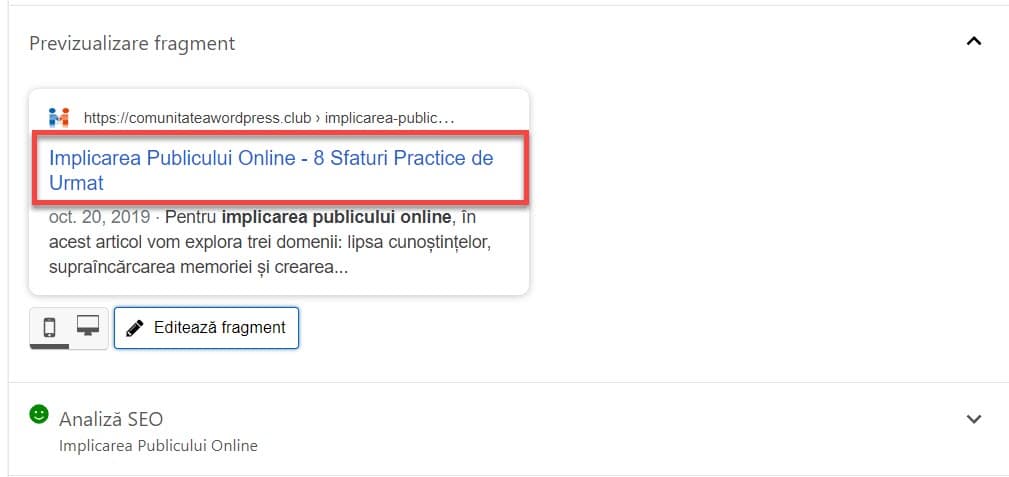
Puteți utiliza pluginul WordPress SEO by Yoast pentru a vă structura titlurile!
Puteți controla structura implicită a titlurilor și descrierilor paginii dvs. cu ajutorul pluginului WordPress SEO by Yoast. Există două părți ale pluginului care controlează acestea. În primul rând, imediat ce instalați și activați pluginul, primiți o secțiune „SEO” în panoul de administrare WordPress.
Accesați SEO → Aspect de căutare și veți vedea o mulțime de file pentru diferite tipuri de pagini pe site-ul dvs.
Pentru fiecare tip de post și taxonomie, puteți seta un așa-numit șablon de titlu – precum și modele de descriere meta.
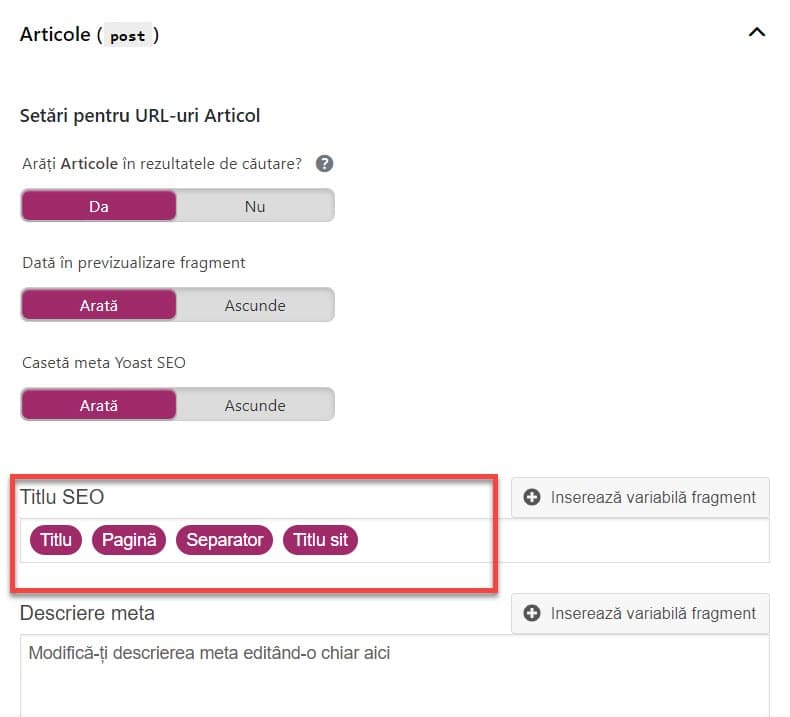
Acest lucru vă permite să utilizați componente și variabile pentru a controla modul în care titlurile paginii dvs. ar trebui să se comporte în mod implicit. Desigur, acestea pot fi anulate de la o pagină la altă pagină.
De exemplu, în imaginea de mai sus, puteți vedea cum în mod automat, elemente precum titlul paginii vor apărea în postarea dvs., pentru a nu fi nevoit să completați manual titlurile pentru fiecare pagină.
Există tot felul de variabile pe care le puteți utiliza în titluri și meta descriere și toate sunt enumerate și explicate în fila de ajutor din pagină.
Pentru utilizatorii avansați, există câteva caracteristici interesante suplimentare. De exemplu, puteți utiliza cf_ pentru a încărca orice câmp personalizat – fie de la o meta valoare sau o altă meta valoare.
NOTĂ: Când utilizați aceste șabloane, asigurați-vă că verificați etichetele dvs. de titlu dacă se comportă așa cum este de așteptat atunci când sunt vizualizate pe site. În caz contrar, este posibil să aveți o problemă cu modul în care este construită tema dvs. și este posibil să fie nevoie să bifați caseta de selectare „Force rewrite” din opțiunile pluginului.
Citește și articolul nostru, cum să creezi titluri de pagini: Cum să creezi titluri de pagini excelente pentru SEO
2.3.4.Folosiți corect subtitlurile
Titlurile sunt foarte bune pentru structurarea conținutului dvs. și pentru a ajuta cititorii să proceseze informațiile în bucăți de mici dimensiuni. Ele pot fi, de asemenea, utile în descrierea aspectului unei pagini și orientarea către motoarele de căutare.
WordPress transformă rubricile pe care le introduceți în conținutul dvs. în etichete HTML, respectiv (și așa mai departe). Acest lucru vă face să vă gândiți la ce tip de titluri să utilizați și în ce ordine. A înțelege greșit vă poate îngreuna conținutul pentru a fi ințeles.
Cu toate că majoritatea temelor pentru WordPress au elementele de bază corecte, merită să vă asigurați că șablonul dvs. setează titlul postării dvs. ca o etichetă și că nu utilizați etichete nicăieri în altă parte a paginii dvs. sau a conținutului postării.
Conținutul postării dvs. ar trebui apoi să „curgă” în mod natural; de exemplu, titluri mari, semnificative, ar trebui să utilizeze etichete, sub-secțiunile ar trebui să utilizeze etichete și apoi secțiunile noi ulterioare ar trebui să utilizeze.
2.3.5.Optimizează meta descrierea în WordPress SEO by Yoast
O meta descriere este folosită în principal de motoarele de căutare pentru a afișa o descriere a paginii dvs. în rezultatele motorului de căutare, de obicei sub titlul paginii dvs.
Personalizarea și scrierea unei meta-descrieri descriptive poate încuraja utilizatorii să facă clic pe rezultatele dvs. în motorul de căutare, chiar dacă nu sunteți neapărat în poziția de top. Este o reclamă și oportunitatea ta de a impresiona.
Scrierea descrierilor cât mai convingătoare, informative ale conținutului paginii dvs. pentru fiecare pagină de pe site-ul dvs. este cea mai bună practică și vă oferă posibilitatea de a atrage mai multe vizite.
Cu toate că s-ar putea să fie multă muncă pentru a scrie descrieri pentru fiecare pagină și postare, garantat merită efortul.
Dacă nu furnizați o meta descriere, motorul de căutare va încerca singur să găsească cuvântul cheie care a fost căutat în pagina dvs. și să selecteze automat un șir în jurul valorii acestuia – și să evidențieze expresia căutată în negru în pagina de rezultate.
Fragmentele generate automat (fie prin pluginuri, fie prin motoarele de căutare) sunt rareori la fel de descriptive sau la fel de convingătoare ca cele scrise manual. Prin urmare, vă recomandăm să utilizați câmpul meta descriere pe care îl găsiți în pluginul WordPress SEO by Yoast pentru a scrie o meta descriere. Asigurați-vă că atrage cititorul să facă clic și că conține cuvântul cheie focalizat al postării sau paginii dvs. cel puțin o dată.
De ce nu este recomandat descrieri automate ?
Unele teme și plugin-uri încearcă să producă descrierile în mod automat, luând prima propoziție sau o astfel de postare. Aceasta este o scurtătură inteligentă, dar rareori produce descrieri bune.
Prima propoziție a unei postări este adesea informație introductivă, care nu oferă un rezumat excelent sau o reclamă ispititoare!
Singura descriere bine scrisă este una scrisă de mână, dacă vă gândiți să generați automat descrierea meta, puteți la fel de bine să nu faceți nimic și să lăsați motorul de căutare să aleagă și să controleze fragmentul.
Generarea automată a unui fragment este o „scurtătură” și nu există comenzi reale în SEO!
NOTĂ: Motoarele de căutare ar putea alege să ignore meta-descrierea dvs. dacă consideră că nu este potrivită pentru pagina respectivă sau pot alege să prezinte o descriere personalizată din conținutul paginii, dacă consideră că este mai potrivită. Nu există nicio modalitate de a-i obliga să folosească fragmentul specific.
Citește și articolul despre meta descriere: Meta Descriere – Cum te ajută pluginul SEO Yoast să scrii una
2.3.6.Optimizați-vă imaginile și fișierele media
O parte deseori neglijată a WordPress SEO este modul în care vă gestionați imaginile, videoclipurile și conținutul media.
Pentru a vă asigura că motoarele de căutare vă pot înțelege imaginile, trebuie să vă gândiți la modul în care vă numiți și vă formatați fișierele. Scrierea descrierilor descriptive ale textului accesibil vă ajută și vă poate îmbunătăți performanța în mod semnificativ. Ca beneficiu suplimentar, ajutați și cititorii care se bazează pe tehnologii de asistare, cum ar fi cititorii de ecran.
Utilizarea atributelor alt corespunzătoare pentru imagini și transcrieri ale videoclipurilor sunt bine structurate în funcționalitatea de analiză pentru conținut al pluginului WordPress SEO by Yoast.
Citește și articolul: Optimizare Imagini – 8 Sfaturi pe care trebuie sa le stii
2.4.Mențineți calitatea conținutului cu ajutorul WordPress SEO by Yoast
2.4.1.Mențineți conținutul actualizat și re-actualizat
Deoarece Google se străduiește să le arate utilizatorilor săi cele mai bune și actualizate informații, ar trebui să țineți cont de conținutul dvs. și să îl revizuiți în mod regulat. Chiar mai mult, pentru că nu doriți să le arătați vizitatorilor site-ului dvs. informații învechite, redundante sau incorecte.
Dacă publicați regulat și aveți sute, sau chiar mii, de postări pe blog, acest lucru este mai ușor de spus decât de făcut. Acesta este motivul pentru care se recomandă să vă concentrați pe două domenii specifice atunci când vine vorba de menținerea conținutului: actualizarea conținutului de tip temelie ( articole foarte lungi, peste 900 de cuvinte ) și prevenirea propriei concurențe a cuvintelor cheie.
2.4.2. Actualizați-vă conținutul articolelor lungi
Unele pagini de pe site-ul dvs. sunt mai importante decât altele. Cel mai valoros conținut al site-ului dvs. se numește conținut de bază. Și este identificat în setările pluginului WordPress SEO by Yoast ca setare ,,cornestone’’.
Pe scurt, aceste postări sau pagini:
- conțin informații esențiale pentru audiența ta;
- sunt complete, actualizate și bine redactate;
- arată autoritate;
- obțineți cele mai multe legături de la postările conexe din propriul site;
- rang mai mare decât celelalte articole pe același subiect;
- obțineți cel mai mult trafic organic pe site-ul dvs.
Când nu aveți îndoieli de unde să începeți cu actualizarea conținutului site-ului dvs., acordați întotdeauna prioritate conținutului dvs. de tip cornestone ( temelie ).
2.4.3.Nu există articole de tip cornestone depășite cu WordPress SEO by Yoast
WordPress SEO by Yoast vă ajută să vă păstrați articolele de temelie la zi. Dacă utilizați WordPress SEO by Yoast pe site-ul dvs., puteți marca o postare ca un articol de temelie. În acest sens, aceste articole vor fi supuse unei analize SEO mai riguroase. În plus, acestea vor apărea într-o listă separată în prezentarea generală a postării dvs., ceea ce face ușor să le parcurgeți și să verificați dacă au rămas în urmă.
Dacă folosiți varianta premiu pentru pluginul WordPress SEO by Yoast, urmărirea acestora este și mai ușoară. Filtrul de conținut Stale cornertone afișează doar articolele dvs. de bază care nu au fost actualizate în ultimele 6 luni. Acest filtru îl veți găsi în prezentarea generală a postării. Dacă nu afișează nicio postare sunteți bine și dacă există una sau mai multe postări, asigurați-vă că le verificați și le actualizați!
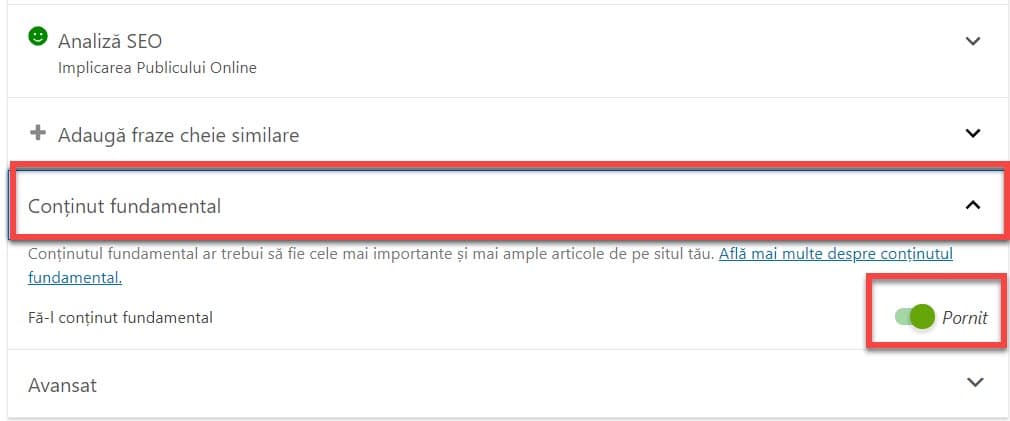
2.4.4.Canibalizarea cuvintelor cheie
Știu, sună puțin horror, dar canibalizarea cuvintelor cheie înseamnă că îți afectezi propriile clasamente prin crearea de prea multe articole pentru cuvinte cheie identice sau similare. Dacă aveți o duzină de articole pe același subiect, motoarele de căutare nu vor știi pe care dintre ele ar trebui să le plaseze ca fiind mai relevante. În consecință, veți concura cu propriile articole pentru o poziție mai ridicată în motoarele de căutare.
Dacă publicați frecvent, așa cum cred că și faceți, veți fi nevoiți să vă confruntați într-o zi cu probleme de canibalizare a cuvintelor cheie. Acesta este motivul pentru care cei de la Yoast au creat un cadru despre cum să abordați canibalismul cuvintelor cheie. Pe scurt, va trebui să:
- Aflați pentru ce cuvinte cheie se întâmplă;
- Analizați ce conținut este cel mai bun pentru acele cuvinte cheie;
- Păstrează cele mai performante postări;
- Decideți dacă ar trebui să fuzionați celelalte postări în cele mai performante;
- Sau doar ștergeți-le și redirecționați-le.
2.5.Evitați conținutul duplicat accidental
2.5.1.Ce este conținutul duplicat?
Problemele de conținut duplicat apar atunci când motoarele de căutare întâlnesc mai multe adrese URL cu același conținut similar. În consecință, motoarele de căutare nu știu care dintre aceste adrese URL trebuie să obțină un nivel mai mare, ceea ce duce la clasamente mai mici pentru toate.
În secțiunea anterioară, am abordat deja canibalizarea cuvintelor cheie, care este cauzată de scrierea prea des despre același subiect. Dar de cele mai multe ori, rădăcina conținutului duplicat este tehnică și se poate întâmpla fără ca tu să observi măcar.
De exemplu, unele sisteme de gestionare a conținutului adaugă ID-uri de sesiune sau parametri pentru urmărire la adresele URL. Sau, este posibil să aveți indexate versiunile www și non-www ale unei anumite pagini. În consecință, veți avea mai multe adrese URL care arată exact același conținut.
Pe lângă motivele tehnice, articolele dvs. pot fi copiate de către alte părți. Deci, există multe cauze diferite pentru conținutul duplicat.
Dacă doriți să aflați dacă site-ul dvs. suferă de conținut duplicat, puteți utiliza acest instrument de conținut duplicat pentru a verifica problemele site-ului dvs.
2.5.2.Soluții pentru conținut duplicat
Modul în care ar trebui să rezolvați problema dvs. de conținut duplicat depinde de cauza problemei. În general, există trei modalități de a parcurge acest lucru – în ordinea preferințelor:
Ori de câte ori este posibil, evitați crearea de conținut duplicat. Dacă sistemul dvs. creează ID-uri de sesiune în adresa URL, încercați să le dezactivați, de exemplu.
Nu puteți evita crearea acestora? 301 redirecționați adresele URL către versiunea inițială.
Trebuie să păstrați un articol duplicat? Asigurați-vă că adăugați un link canonic la versiunea inițială din secțiuneaa articolului duplicat. Acesta va arăta motoarelor de căutare care este versiunea originală a articolului, astfel încât să poată transmite link-ul de legătură la versiunea inițială. În secțiunea următoare veți afla cât de ușor este acest lucru cu pluginul WordPress SEO by Yoast.
2.5.3.Setați o legătură canonică cu WordPress SEO by Yoast
Cu WordPress SEO by Yoast, este foarte ușor să adăugați un link canonic la o postare sau pagină. Nu este nevoie să fiți un dezvoltator! Mergeți la fila Avansat în metaboxul WordPress SEO de sub postarea sau pagina dvs. Acolo, veți găsi câmpul URL Canonical unde puteți introduce adresa URL a articolului inițial – cel în care doriți să indicați motoarelor de căutare:
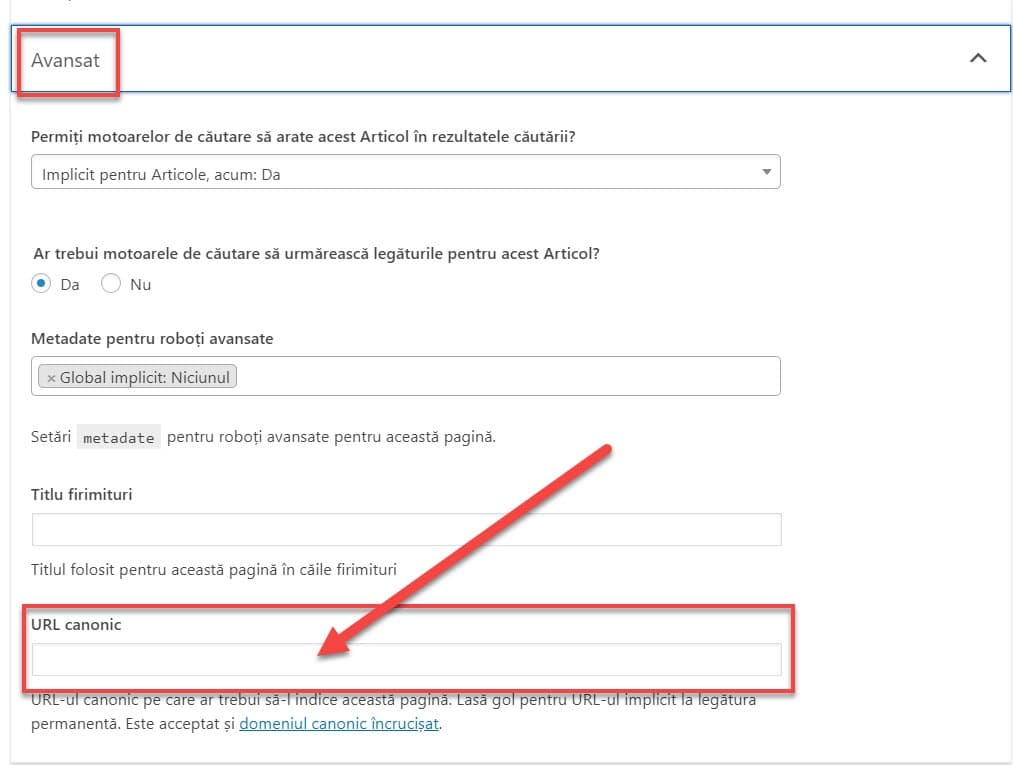
Dacă nu setați un URL canonic, WordPress SEO by Yoast va seta o canonică pentru auto-referențiere pentru dvs. Aceasta înseamnă că articolul se va îndrepta spre sine.
2.6.Sprijiniți publicul internațional
Pentru a optimiza site-ul dvs. pentru audiențe din mai multe țări sau regiuni lingvistice, va trebui să optimizați atât conținutul, cât și configurarea dvs. tehnică.
Să începem cu aspectele conținutului SEO internațional. Este esențială realizarea unei cercetări direcționate pentru cuvintele cheie și scrierea de conținut nou pentru fiecare public. Luați articole pentru îmbrăcăminte, de exemplu. O vestă americană este o îmbrăcăminte complet diferită de o vestă britanică, sau o vestă olandeză, sau o vestă franceză sau o vestă spaniolă … Nu se recomandă utilizarea traducerilor automate. Investiți timp și resurse în cercetări și traduceri adecvate cu care să vă optimizați cuvintele cheie și să le copiați.
Un alt aspect important al SEO internațional este alegerea structurii de domeniu potrivit. În general, un TLD diferit (de exemplu, www.comunitateawordpress.co.uk) pentru fiecare variantă este doar o opțiune bună pentru companiile foarte mari, cu bugete mari. În cele mai multe cazuri, sub-directoriile (de exemplu, www. comunitateawordpress.co.uk ) sunt calea de urmat.
Motoarele de căutare doresc să afișeze versiunea potrivită în limba fiecărui vizitator, indiferent de țara din care provine. Pentru a-i ajuta, trebuie să implementați hreflang. Hreflang este un cod care spune motoarelor de căutare ce variante de limbă ale unei pagini sunt disponibile și ajută la prevenirea problemelor de conținut duplicat. Este o bucată de cod complexă și trebuie să cereți ajutorul unui dezvoltator.
Optimizează-ți structura site-ului
O structură solidă a site-ului ajută utilizatorii și motoarele de căutare să îți navigheze site-ul. În plus, va fi clar ce pagini de pe site-ul dvs. sunt cele mai importante. Există doi piloni pentru o structură bună a site-ului: organizarea site-ului și conectarea internă contextuală.
3.1.Organizează-ți site-ul
Organizarea site-ului dvs. vă va ajuta să configurați o cale de navigare de pe pagina de pornire direct la postările și paginile dvs. individuale și înapoi. Adăugarea de categorii și subcategorii va aduce ordine în haos. În mod ideal, site-ul dvs. ar trebui să fie organizat astfel:
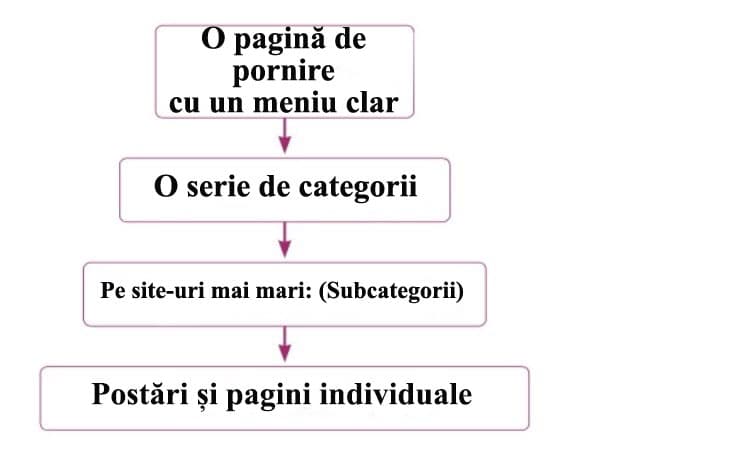
Trebuie să vă asigurați întotdeauna că pagina dvs. de pornire ( Home – Acasa ) este clară și ușor de navigat. Aglomerarea paginii de pornire cu prea multe opțiuni va face site-ul dvs. mai dificil de înțeles. Adăugarea unui meniu clar și a breadcrumbs ( sub-meniu afișat pe pagină, ajută la diferite scurtături de navigare ) ajută utilizatorul să navigheze pe site-ul dvs. oriunde s-ar afla.
3.2.Conectați conținutul dvs. cu link-uri interne contextuale
Pe lângă organizarea site-ului dvs., trebuie să vă conectați conținutul în copie. Numim această legătură internă contextuală, deoarece aceste legături apar întotdeauna în contextul unui text.
Legăturile interne contextuale creează o rețea de pagini, care îndreaptă utilizatorii către conținutul aferent. Într-o postare despre cercetarea cuvintelor cheie, de exemplu, conectarea la un articol despre redactarea SEO are mult sens. Pentru motoarele de căutare, aceste legături oferă informații despre modul în care paginile sunt corelate între ele.
Asigurați-vă întotdeauna că numărul de linkuri către o pagină reflectă importanța respectivei pagini. Acest lucru ajută utilizatorii și motoarele de căutare să înțeleagă că aceste articole sunt piloni cruciali ai site-ului nostru.
Când adăugați un link intern contextual, asigurați-vă că linkul are sens în contextul paginii curente. Mai mult, utilizați întotdeauna texte de ancorare care descriu cu exactitate pagina la care faceți legătura. Acest lucru oferă utilizatorilor și motoarelor de căutare contextul de care au nevoie pentru a evalua dacă link-ul este util.
3.3.Gestionați-vă categoriile și etichetele ( tag-urile )
WordPress are două moduri implicite de structurare a conținutului dvs.: categorii și etichete ( tag-uri ). Categoriile adaugă ierarhie la conținutul dvs. și la subiectele de grup. Pe un site despre fashion, îmbrăcăminte ar putea fi o categorie. Etichetele nu sunt ierarhice și pot fi utilizate pentru a descrie postarea dvs. mai detaliată.
Când configurați structura site-ului dvs., alegeți o serie de categorii principale. Adăugarea lor în meniul dvs. poate fi o idee bună, mai ales dacă aveți doar un blog. Dacă aveți un blog și mai multe produse, o configurare diferită ar putea avea mai mult sens. Asigurați-vă că, categoriile dvs. au aproximativ aceeași dimensiune. Dacă categoriile dvs. devin prea mari, creați sub-categorii. Paginile dvs. de categorii pot fi pagini de destinație excelente, în special pentru site-urile de comerț electronic.
Etichetele sunt utile pentru utilizatorii care explorează subiecte, dar sunt adesea aplicate greșit. Este important să nu folosiți prea multe etichete și să le folosiți de mai multe ori sau de două ori. Nu uitați, doriți să vă grupați conținutul, nu doar să îi oferiți o descriere.
Dacă doriți să vă structurați diferit conținutul, WordPress vă permite, de asemenea, să creați taxonomii personalizate. Aveți în vedere întotdeauna cu atenție dacă taxonomia dvs. personalizată grupează conținutul într-un mod care să aibă sens și să vă ajute vizitatorii.
3.4.Gestionați-vă paginile de arhivă
Dacă utilizați categorii și etichete, veți crea automat pagini de arhivă. Aceste pagini conțin o listă cu postările și paginile dintr-o anumită categorie sau etichetă. Pe lângă categorii și etichete, există pagini de arhivă pe baza de date și arhive de autor. Aceste pagini de arhivă trebuie să fie gestionate, deoarece cauzează probleme SEO dacă nu sunt.
În primul rând, trebuie să împiedicați motoarele de căutare să indexeze paginile de arhivă care nu au sens pe site-ul dvs. Puteți utiliza pluginul WordPress SEO by Yoast pentru asta. Faceți acest lucru în funcție de SEO → Aspect de căutare, unde veți găsi următoarele opțiuni în fila „Arhive”:
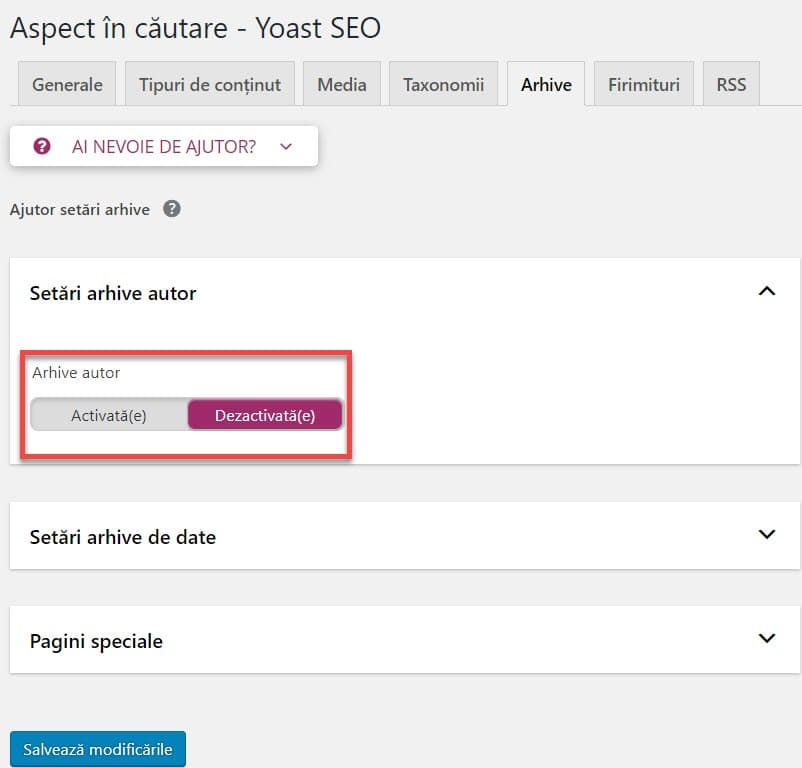
Setările de mai sus sunt setările site-ului nostru. După cum vedeți, am dezactivat complet arhivele bazate pe date, deoarece nu le folosim. Orice link bazat pe date va fi redirecționat către pagina noastră de pornire din cauza acestei setări. Am lăsat neatinse arhivele autorului, dar am setat ca paginile sub-încadrate ale acestor arhive să fie noindex, urmate în mod implicit. În acest fel, nu veți ateriza niciodată pe pagina a doua a unei arhive de pe site-ul nostru de pe motoarele de căutare.
Dacă blogul dvs. este un blog cu un singur autor sau nu credeți că aveți nevoie de arhive de autor, utilizați pluginul WordPress SEO by Yoast pentru a dezactiva arhivele autorului. De asemenea, dacă nu credeți că aveți nevoie de o arhivă pe bază de date: dezactivați-o așa cum am făcut-o noi. Chiar dacă nu utilizați aceste arhive în șablonul dvs., cineva ar putea face legătura cu ele și, astfel, vă poate dăuna la WordPress SEO …
Există un tip de arhivă care este noindex, urmată în mod implicit în pluginul WordPress SEO by Yoast: propriile pagini de rezultate ale căutării dvs. interne. Aceasta este cea mai bună practică de la Google.
3.4.1.Paginarea
Dacă aveți foarte multe postări pe site-ul dvs. WordPress, trebuie să vă gândiți cum arată și funcționează paginarea dvs. În caz contrar, s-ar putea să constatați că cel mai bun conținut al dvs. este „îngropat” adânc în site-ul dvs., iar utilizatorii și motoarele de căutare s-ar putea să nu-l găsească.
Există două lucruri la care trebuie să vă gândiți:
- Ar trebui să verificați dacă tema dvs. acceptă rel = “next” și rel = “prev” pentru arhivele paginate. Dacă acest lucru sună un pic complex, nu vă faceți griji – pluginul WordPress SEO by Yoast are grijă de acest lucru în mod automat.
- Ar trebui să luați în considerare personalizarea modului în care arată și funcționează paginarea, astfel încât să fie ceva mai util pentru utilizatori și motoarele de căutare. Vă recomand să folosiți pluginul gratuit WP-PageNavi!
3.5.Configurați-vă breadcrumb
Trebuie să adăugați breadcrumbs în postările și paginile dvs. Breadcrumbs sunt legăturile, de obicei deasupra postului de titlu, care arată ca „Prima pagina>> Titlu articol„. Sunt bune pentru două lucruri:
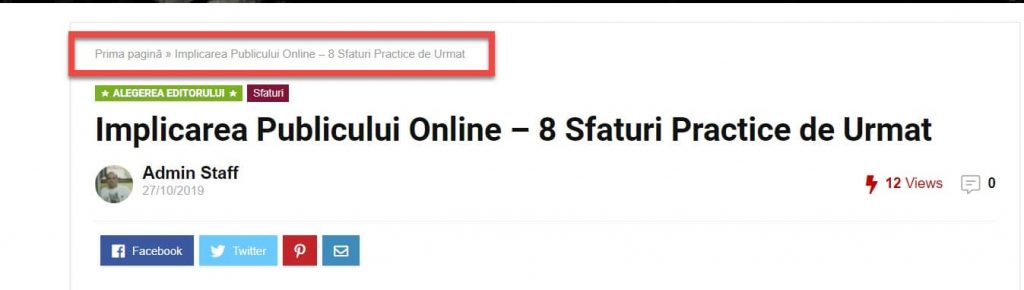
- Acestea permit utilizatorilor dvs. să navigheze cu ușurință pe site.
- Acestea permit motoarelor de căutare să determine mai ușor structura site-ului dvs.
Aceste breadcrumbs ar trebui să se conecteze la pagina de pornire, iar categoria în care se află postul. Dacă postarea se află în mai multe categorii, ar trebui să aleagă una.
Pentru a obține navigația de tip breadcrumbs pentru a fi arătat în paginile dvs., poate fi necesar să vă adaptați fișierele single.php și page.php din tema dvs. și să includeți codul pentru breadcrumbs din pluginul WordPress SEO by Yoast. Găsiți setările și instrucțiunile despre cum să faceți asta în secțiunea SEO → Aspectul căutării.
Sau citește și articolul detaliat despre: Breadcrumbs – Ce este și de ce este important pentru SEO ?
3.6.Gestionați-vă codul HTML și XML Sitemap
Puteți utiliza sitemap-uri XML pentru ai spune lui Google și celorlalte motoare de căutare că site-ul dvs. a fost actualizat. Pluginul WordPress SEO by Yoast vă configurează automat sitemap-urile XML, astfel încât nu trebuie să vă faceți griji pentru nimic.
Pluginul împarte în mod inteligent sitemap-urile în biți mai mici, astfel încât Google trebuie să aducă un nou „X” sub-map XML atunci când este publicată o postare.
Puteți verifica și gestiona ce tipuri de conținut, arhive și șabloane trebuie incluse în sitemap-urile dvs. XML din setările SEO → Aspectul căutării. Tipurile de conținut care sunt setate să nu fie afișate în rezultatele căutării vor fi excluse automat din sitemap-urile XML.
În sfârșit, suportul pluginului pentru sitemap-uri XML are o API destul de completă, care permite dezvoltatorilor să adauge sau să modifice funcționalitatea prin pluginurile și temele lor. Extensiile de la Yoast ca, Locale SEO, News SEO și Video SEO (care generează propriile lor sitemap-uri specifice) sunt construite pe acest API și, alte plugin-uri își construiesc frecvent propriile soluții în partea de sus a sistemului pluginului.
Pentru site-uri mai mari sau mai complexe, ar putea avea sens să furnizezi și un sitemap ( Hartă a site-ului ) de tip HTML. Aceasta este o pagină normală pe site-ul dvs., care ajută utilizatorii să navigheze către conținut mai profund sau mai specific.
Accelerați site-ul dvs. WordPress
Dacă site-ul dvs. este lent, riscați să vă supărați utilizatorii. Acest lucru va face mai puțin susceptibil să se angajeze, să răsfoiască, să se convertească sau să vă viziteze din nou.
Pe scurt, viteza este o parte importantă a WordPress SEO și o parte uriașă din experiența generală a utilizatorilor. Aceasta înseamnă că este esențial să vă măsurați și să vă gestionați performanța dvs., în special pentru utilizatorii cu conexiuni mobile sau mai lente!
4.1.Măsurați viteza site-ului
Măsurarea vitezei site-ului dvs. poate fi confuză. Instrumente diferite oferă scoruri și rezultate diferite și uneori chiar oferă informații contradictorii.
4.2.Îmbunătățirea vitezei site-ului
După ce ați identificat ce și unde sunt blocajele dvs., următoarea provocare este de a face modificări de hosting, temă, plugin și performanță pentru a accelera lucrurile.
Optimizarea vitezei paginii este o disciplină în sine și se extinde cu mult peste WordPress SEO. Asta înseamnă că cele mai mari oportunități vor varia de la un site la altul și de la o situație la alta. Pentru unele site-uri, cele mai ușoare rezultate ar putea veni din schimbarea găzduirii sau folosirea unui CDN; pentru alții, ar putea însemna reevaluarea utilizării de pluginuri sau modificarea modului în care încarcă CSS și JavaScript.
Asigurați-vă site-ul dvs. WordPress
WordPress este cea mai folosită platformă pentru gestionarea site-urilor din lume. În Martie 2019, 33% din site-uri foloseau WordPress. Deși acest lucru este nemaipomenit, înseamnă că WordPress este cea mai vizată platformă pentru hackeri. Atunci când folosiți un site WordPress, securitatea de bază este tratată de platformă, dar puteți face și dvs. ceva pentru a face site-ul dvs. mai securizat.
Aceasta începe cu propria dvs. autentificare. Numele de utilizator implicit în WordPress este admin, așa că schimbați acest lucru mai întâi. În caz contrar, prima presupunere a unui hacker pentru numele de utilizator este prea ușoară. Același lucru este valabil și pentru parola dvs. Parole precum „123456” și „welcome01” nu sunt suficiente. Utilizați un manager de parole precum 1Password sau LastPass și alegeți în schimb o parolă de 20 sau mai multe caractere. WordPress are, de asemenea, o serie de pluginuri pentru verificarea în doi factori, astfel încât să adăugați acest lucru pe site-ul dvs. este foarte ușoară.
5.1.Efectuați copii de rezervă regulate
Următorul lucru pe care trebuie să îl faceți, este să creați copii de rezervă. În cazul în care site-ul dvs. este hackuit sau altceva nu merge bine – de exemplu, atunci când actualizați un plugin sau o temă -, este important să reveniți la această schimbare. Backup-urile periodice asigură că acest lucru poate fi realizat.
În WordPress, există o gamă largă de opțiuni de backup pentru a alege. Mai mulți dezvoltatori de plugin-uri au creat soluții software ușor de folosit pentru dvs., astfel încât să nu aveți probleme tehnice ale copiei de rezervă. Puteți verifica gratuit dacă site-ul dvs. a fost hackuit cu aceasta unealtă online, pusă la dispoziție de către Sucuri.net.
5.2.Îmbunătățește-ți configurarea
Îmbunătățirea configurației dvs. începe cu alegerea companiei de găzduire potrivită pentru site-ul dvs. WordPress. Acesta este doar începutul, deoarece fiecare gazdă va face tot posibilul să vă ajute, dar va fi totuși responsabilitatea dvs. să vă întăriți configurarea. De asemenea, instrumente precum Cloudflare sunt prieteni buni pentru orice companie / site web sau blog în acest sens.
Un prim pas ușor este limitarea încercărilor de autentificare. Limitând numărul de autentificări pe site-ul dvs. – închideți formularul de autentificare după cinci autentificări false, de exemplu – vă întăriți instalarea împotriva atacurilor de forță brută și a altor acte malițioase care vizează acel formular.
Următorul lucru pe care trebuie să-l faceți este să vă asigurați că instalarea WordPress, inclusiv pluginuri și teme, este întotdeauna actualizată. Actualizările pot rezolva și probleme de securitate. Asigurați-vă că verificați în mod regulat actualizări și păstrați-vă WordPress-ul actualizat.
Un alt lucru important este că aveți de-a face cu securitatea de fiecare dată când adăugați un nou utilizator sau un scriitor pe instalarea dvs. WordPress. Trebuie să citiți un articol din WordPress Codex cu privire la rolurile și capacitățile. Se trece la acordarea de permisiuni numai celor care au nevoie de ea atunci când au nevoie de ea și numai pentru timpul necesar. Nu este nevoie să acordați unui blogger invitat drepturi administrative pe site-ul dvs., nu?
O altă soluție ușoară este să vă asigurați că fișierele dvs. șablon nu pot fi editate din backendul WordPress. Puteți face acest lucru în Aspect → Editor. Când un hacker a reușit să treacă de formularul dvs. de autentificare, acesta este într-adevăr cel mai simplu mod de a adăuga codul rău pe site-ul dvs. web. Îmbunătățirea acestui lucru implică schimbarea fișierului wp-config.
5.3.Folosiți monitorizarea și jurnalul
Securitatea este un proces continuu. Trebuie să fiți atent la orice încălcări și să păstrezi site-ul dvs. cât mai sigur. Ați putea pune o parte din securitatea dvs. WordPress în mâinile unei companii precum Sucuri. În cazul unui hack, ei remediază acest lucru. Pentru monitorizarea proprie, puteți verifica site-ul dvs. în mod regulat cu instrumentul lor Sitecheck. Există câteva plugin-uri care vă pot ajuta să vă asigurați site-ul WordPress, de exemplu, monitorizați fișierele de pe serverul dvs., cum ar fi WordFence, iThemes sau Sucuri. Alegeți pluginul ales, atât timp cât vă asigurați că securitatea este monitorizată.
De asemenea, poate fi util să urmăriți pur și simplu tot ce se întâmplă pe site-ul dvs., cum ar fi modificările de fișiere și utilizatorii conectați. Există mai multe pluginuri și instrumente, precum WP Security Audit Log. Urmărirea acestor lucruri vă asigură că puteți găsi nereguli în instalarea și acționarea asupra acestora sau puteți găsi ce s-a întâmplat în cazul unei probleme de securitate.
Adresați-vă vizitatorilor dvs. mobili
Oamenii sunt mereu în mișcare în aceste zile. De la oraș la oraș sau sala de conferințe la sala de conferințe. Oamenii așteaptă în stații, la cinematografe, la brutărie, la prânz. Și ce facem când suntem în mișcare sau așteptăm? Verificăm vremea, citim știrile, verificăm rețelele de socializare sau comandăm haine online. Ba mai mult, dispozitivele noastre mobile devin modalitatea de facto pentru navigarea pe net, chiar și atunci când suntem acasă, culcați pe canapeaua noastră. Vizităm site-urile mobile. Tu, în calitate de proprietar al unui site, trebuie să te ocupi de vizitatorii tăi mobili.
Potrivit Statcounter, cota de piață mobilă a depășit cota de piață pe desktop aproape toată în anul 2018. Aceasta înseamnă că dacă optimizați doar pentru vizitatorii desktop, nu optimizați pentru majoritatea vizitatorilor dvs. Desigur, depinde de nișa dvs. specifică, deoarece aceste numere ar putea fi diferite. Google Analytics vă poate oferi numerele exacte pentru site-ul dvs.
Cu o cotă de piață mobilă ca aceasta, nu există nicio modalitate de a considera site-ul dvs. mobil ca fiind ceva „suplimentar”. Poate este timpul să faceți ca telefonul mobil să fie implicit. Este timpul pentru SEO pentru mobil.
6.1.Asigurați-vă că tema dvs. este compatibilă pentru mobil
După ce vă asigurați că site-ul dvs. este rapid, asigurați-vă că site-ul dvs., sau mai degrabă tema dvs., este prietenoasă pentru mobil. Crearea site-ului dvs. prietenos pentru mobil și începeți să vă asigurați că link-urile nu sunt prea strânse și butoanele sunt ușor de făcut clic pe ele. Fontul dvs. ar trebui să fie consecvent și nu ar trebui să fie prea mic, iar imaginile dvs. să nu fie prea mari, atât în dimensiunea fișierului, cât și în dimensiuni.
Vom vedea mai jos două optimizări specifice pentru temele pentru mobile.
6.1.1.Folosiți tehnici de proiectare responsive
Designul responsive înseamnă că designul site-ului dvs. se adaptează dimensiunii ecranului pe care îl utilizează vizitatorul dvs. Puteți face acest lucru folosind interogări media specifice CSS. Trebuie să abordați anumite intervale de lățimi ale ecranului și design pentru acestea. Majoritatea temelor WordPress ar trebui să fie responsive până acum.
Gândește-te la modul în care folosești imaginile de pe site-ul tău. Utilizați îmbunătățiri de text sau variații de fonturi care ar putea împiedica o performanță bună a site-ului mobil? Designul responsive vă ajută să construiți un site mai concentrat.
Asta ne aduce la a doua optimizare:
6.1.2.Prioritizați ce este important pentru utilizatorii de telefonie mobilă
Faceți un pas înapoi și uitați-vă la site-ul dvs.: ce vor utilizatorii dvs. să facă aici? Definiți între patru și șase sarcini principale pe care utilizatorul dvs. le îndeplinește pe site-ul dvs. și concentrați-vă pe acestea. Poate chiar oferiți celei mai importante sarcini unui mare buton de apel la acțiune.
Iată un exemplu: dacă aveți o afacere locală, cele două sarcini principale ar putea fi apelul dvs. sau găsirea indicațiilor pentru afacerea dvs. Asta înseamnă că le puteți adăuga ca meniu mobil special, de exemplu, – un fel de bară care este vizibilă tot timpul. Concentrați-vă pe principalele sarcini ale vizitatorului dvs. și faceți-le viața cât mai ușoară. Cum să găsiți aceste sarcini de top? Întreabă-ți vizitatorii! De asemenea, verificați Google Analytics pentru cele mai vizitate pagini de pe site-ul dvs. mobil. Mai multe despre Analytics mai jos în acest articol.
6.2.Luați în considerare utilizarea AMP
Dacă utilizați WordPress, puteți servi și Pagini mobile accelerate (AMP). AMP este o inițiativă din 2015 a Google și a unor editori majori. Permite pagini mobile rapide și face acest lucru prin dezbrăcarea unei părți din design. AMP în aceste zile este utilizat atât pentru conținut static, cât și pentru conținut dinamic, precum articole de știri. AMP are cerințe de cod destul de stricte, așa că nu uitați să vă validați frecvent paginile AMP.
Una dintre provocările pe care le-ai putea avea ca proprietar de site este să te asiguri că versiunea AMP a site-ului tău se aliniază cu branding-ul tău. Asigurați-vă că vizitatorul dvs. – obișnuiți să viziteze site-ul dvs. desktop / responsive – înțelege în continuare clar că acesta vă vizitează paginile. Din fericire, diferența dintre design pe toate aceste platforme poate fi minimalizată.
Dacă doriți să lansați versiunea AMP a site-ului dvs. WordPress, asigurați-vă că instalați pluginul AMP. Acesta va adăuga o versiune AMP a site-ului dvs. după instalarea pluginului.
Analizați și îmbunătățiți performanța
O campanie SEO bună se bazează nu numai pe implementarea modificărilor, ci și pe măsurarea impactului acestor modificări, văzând ce funcționează și făcând mai mult din asta. Google a dezvoltat două instrumente uimitoare pentru a analiza rezultatele site-ului dvs. și pentru a identifica noi oportunități pe care vă puteți concentra în viitor.
Primul, pentru analiza rezultatelor, este Google Analytics. Prin adăugarea Google Analytics pe site-ul dvs., vă asigurați că toate datele utilizatorilor vor fi stocate în contul dvs. Puteți verifica, de exemplu, câte vizite obțin paginile dvs., câți dintre vizitatorii dvs. convertiți, câți vizitatori părăsesc imediat site-ul dvs. după aterizarea pe o anumită pagină și multe altele. În cadrul Google Analytics, puteți vedea cum se comportă vizitatorii pe site-ul dvs…
Al doilea instrument este menit să analizeze performanța site-ului dvs. și să vadă cum te găsesc vizitatorii în motorul de căutare. Acest instrument este Google Search Console. Prin exportarea și sortarea prin interogări de căutare și date despre afișări, este ușor să identificați oportunitățile în care vă puteți concentra pe îmbunătățirea ratelor de clic, a conținutului și / sau a clasamentelor.
7.1.Configurați și integrați Google Analytics
Pentru a începe cu Google Analytics, trebuie să creați un cont. Faceți clic pe butonul „Start” pentru a începe. Pentru a vă configura contul, mai întâi trebuie să adăugați un nume de cont. Acesta poate fi numele companiei tale. Cu toate acestea, când ești pe cale să adaugi alte site-uri în cont, îți recomandăm să alegi un nume de cont mai generic. De asemenea, puteți schimba întotdeauna numele contului mai târziu atunci când doriți.
După configurarea contului, este timpul să adăugați o proprietate: site-ul pe care doriți să îl adăugați. Introduceți numele site-ului și adresa URL a site-ului. Asigurați-vă că adăugați URL-ul precis: http: // sau https: // și cu sau fără www pentru colectarea datelor corecte.
După configurarea proprietății, puteți alege dacă doriți să activați, unele dintre setările de partajare a datelor. Fiecare opțiune de partajare a datelor vă oferă o explicație clară a ceea ce veți partaja activând-o.
Acum ești aproape gata de pornire! Ultimul pas pentru conectarea site-ului dvs. la noul dvs. cont Google Analytics este adăugarea codului de urmărire pe site-ul dvs.. După crearea contului dvs. și adăugarea unei proprietăți noi, veți vedea ecranul cu codul dvs. de urmărire Google Analytics.
Această etichetă trebuie adăugată pe site-ul dvs.. Cel mai simplu mod de a face acest lucru în WordPress este prin instalarea unui plugin Google Analytics, cum ar fi Pluginul MonsterInsights pentru WordPress. Instalând acest plugin, nu trebuie să atingeți codul real al site-ului dvs. pentru a vă conecta la Google Analytics. Pur și simplu instalați și activați pluginul, introduceți codul de urmărire și sunteți setat!
Pentru utilizatorii mai avansați, puteți să adăugați eticheta manual în capul fiecărei pagini web sau să adăugați eticheta în Managerul de etichete Google.
Acum, site-ul dvs. este conectat la Google Analytics și va începe colectarea datelor utilizatorilor dvs. Începeți să faceți clic pentru a vedea ce pot fi găsite în cadrul datelor.
7.2.Configurați contul dvs. Google Search Console
Al doilea instrument important să îl configurăm este Google Search Console. Pe scurt, aceștia sunt pașii pe care trebuie să îi urmați:
- Creați sau conectați-vă la contul dvs. Google Search Console.
- Faceți clic pe „Adăugați o proprietate” în meniul derulant Căutare.
- Introduceți adresa URL a site-ului dvs. web în casetă și faceți clic pe „Continuați”.
- Verificați-vă site-ul – în cadrul pluginului WordPress SEO by Yoast, puteți copia și insera ușor meta tag-ul pentru ca acesta să funcționeze.
După conectarea site-ului dvs. la Google Search Console, acesta va începe să strângă date despre performanțele site-ului dvs. Conectându-vă prin WordPress SEO by Yoast, puteți găsi imediat erori în backendul WordPress și puteți crea redirecționări cu ușurință pentru a reduce numărul de erori atunci când folosiți WordPress SEO Premium.
7.3.Alte instrumente utile
Desigur, există o mulțime de alte instrumente utile pentru a obține informații valoroase privind site-ul dvs. și pentru a găsi oportunități SEO. Fiecare are propriile instrumente preferate, de aceea este important să începi să te joci cu diferite instrumente pentru a afla ce instrument îți aduce ceea ce ai nevoie cel mai mult.
Există instrumente SEO care vă oferă o imagine de ansamblu completă a performanței dvs. și există mai multe instrumente aprofundate care vă oferă date mai specifice. Gândiți-vă la instrumentele pentru viteza site-ului, la duplicarea instrumentelor de conținut, la instrumentele de analiză a site-ului, la instrumentele de cercetare a cuvintelor cheie și multe altele.
Câteva instrumente pe care le folosim în afară de Google Analytics și Google Search Console ar fi:
Bing Instrumente pentru webmaster
În secțiunea Sursă / Medie a Google Analytics, puteți vedea ce procent din traficul dvs. provine din Bing. Când aceasta este o cantitate suficientă de trafic, poate ați dori să creați și un cont Bing Webmaster Tools. Bing Webmaster Tools este varianta Google Search Console pentru Bing. Vă arată sănătatea și performanța site-ului dvs. în rezultatele căutării Bing.
Ryte
Ryte este o unealtă SEO pe care ai putea s-o folosești pentru a analiza SEO pe pagină. Instrumentul parcurge site-ul dvs. pentru a vă oferi o mulțime de date despre indexare, erori, link-uri, viteză și multe altele.
Google Lighthouse
Google Lighthouse este o extensie Chrome pe care o puteți descărca gratuit. Cu instrumentul Lighthouse, puteți genera cu ușurință un raport cu scoruri pentru performanță, aplicație web progresivă, accesibilitate, bune practici și SEO. Acest raport vă va oferi o privire de ansamblu rapidă asupra modului în care se realizează site-ul dvs. și puteți începe imediat să lucrați asupra domeniilor care au cea mai mare atenție. Puteți utiliza, de asemenea, versiunea bazată pe web pe web.dev/measure.
Hotjar
Pentru a obține informații despre modul în care vizitatorii dvs. se deplasează efectiv, derulați și faceți clic pe paginile dvs., puteți utiliza un instrument precum Hotjar. Acest instrument de cercetare a utilizatorului are opțiuni de a adăuga sondaje sau sondaje pe site-ul dvs. pentru a începe cercetarea. Puteți încerca gratuit, iar pachetele plătite au prețuri competitive.
Promovează-ți site-ul
Folosiți mult timp și efort în conținutul site-ului dvs. și vă asigurați că cititorii pot găsi acel conținut prin motoarele de căutare datorită SEO, dar există și alte modalități de a determina oamenii să vă viziteze site-ul dvs. WordPress și să vă citească postările. Dar cum obții și crești o astfel de audiență? Pur și simplu să scrii postări și să le pui acolo, nu este suficient: trebuie să îți promovezi site-ul!
8.1.Încurajați implicarea
Este întotdeauna distractiv să interacționezi cu cititorii tăi, dar cum îi faci să se implice? Prin implicare, ne referim la toate diferitele moduri în care oamenii pot interacționa cu postarea dvs. S-ar putea să lăsați un comentariu, să-l împărtășiți pe rețelele de socializare sau să acționați în general pe subiect.
Dar cum îi determini pe oameni să se angajeze? Îi poți întreba mereu! Scrieți într-un mod captivant și apoi cereți cititorilor părerea lor. Apoi, răspundeți la aceste comentarii pentru a continua conversația și pentru a construi o relație cu cititorii.
De asemenea, implicarea beneficiază de SEO, deoarece arată că site-ul dvs. este viu și activ.
8.2.Crește-ți amploarea
Folosirea rețelelor de socializare este cea mai bună modalitate de a atinge și crește audiența blogului tău. Ar trebui să fiți activ pe canalele de social media în care publicul dvs. (potențial) este prezent. Facebook, Instagram, Pinterest și Twitter sunt exemple de social media populare.
8.3.Construiți o listă de e-mailuri
Pe lângă utilizarea de social media pentru a-ți promova blogul, este o idee bună să investești într-un buletin informativ digital. Permiteți oamenilor să se înscrie pentru aceasta și să trimiteți e-mailuri cu cele mai recente postări de pe blog și cu alte fapte amuzante.
Asigurați-vă că oferiți un câmp de abonament sub postările dvs. și în alte locuri vizibile de pe site-ul dvs. web. Asigurați-vă că newsletter-ul dvs. este mobil prietenos. Dar, mai ales, asigurați-vă că newsletter-ul dvs. este cu adevărat ceva special! Comunitatea WordPress folosește serviciul oferit de MailChimp pentru newsletter-ul nostru, care este gratuit până la 2.000 de abonați.
8.4.Amplificați-vă conținutul
Numărul de postări publicate în fiecare zi este enorm, motiv pentru care devine din ce în ce mai greu să ieși în evidență. Articolele tale au șanse mari să se piardă în marea vastă a conținutului. Pentru a vă ajuta conținutul să își atingă potențialul maxim, trebuie să îl amplificați.
Dacă conținutul dvs. este original și bine structurat, veți putea ajunge probabil la audiențe noi. Verificați și cercetați modul în care puteți ajunge la noi audiențe, dincolo de amploarea dvs. organică.
Poate că publicitatea pe Facebook sau Instagram ar putea fi o modalitate bună de a ajunge la noi audiențe pentru conținutul dvs.? Analizați ce canale utilizați deja și decideți unde puteți face mai mult pentru a vă lărgi publicul.
Concluzii
Acest ghid vă oferă o mulțime de lucruri pe care le puteți face pe site-ul dvs. WordPress. De la sfaturi tehnice SEO la sfaturi de conversie, sfaturi de conținut, sfaturi de conversație și multe altele. Cu toate acestea: dacă doriți să vă clasificați în termeni extrem de competitivi, va trebui să creați conținut excelent și convingător în acest proces.
Concurezi cu toate celelalte site-uri și afaceri pentru atenție, vizitatori și rezultate. Asta înseamnă că trebuie să depui multă muncă!
Dar nu vă faceți griji, Comunitatea WordPress vă poate ajuta.
Așadar, dacă doriți să vă mențineți la curent cu cele mai recente știri despre WordPress, SEO și multe alte sfaturi, atunci vă puteți abona la newsletter-ul nostru mai jos și puteți rămâne cu un pas înaintea competiției!
Sau puteți descărca acest ghid și în varianta PDF care are 42 de pagini pentru al citi oricând veți avea nevoie. Succes!
Citește și: Site WordPress – 7 Pași necesari cum să-ți faci un site
Bonus - Descarcă Ghidul Gratuit - WordPress SEO by Yoast
Ghid Complet pentru Avansați în format PDF – 42 Pagini




